컴퓨터는 컴퓨터가 멈추는 경향이 있습니다.과부하. 컴퓨터에 충분한 돈을 버는 경우 최소한 얼지 않도록해야하지만 그것이 작동하는 방식은 아니라고 생각할 수도 있습니다. 시스템에서 충분한 리소스가 많은 프로세스를 실행하면 결국 중단됩니다. 더 유능한 하드웨어를 갖춘 시스템은 분명히 더 많은 프로세스를 수행 할 수는 있지만 무릎을 꿇을 수도 있습니다.
시스템이 멈 추면 실행중인 OS가자원을 확보하고 정지 상태에서 벗어나십시오. 전원 버튼을 눌러 시스템을 강제로 종료해야하는 경우에는 항상 작동하지 않습니다. Mac, 특히 MacBook의 경우에는 작동하지 않거나 수동으로 강제 종료 한 다음 다시 부팅하고 싶지 않을 수 있습니다. 이런 경우, 미리 고정 된 Mac을 설정하여 고정 된 Mac을 자동으로 재시동 할 수 있습니다. 방법은 다음과 같습니다.

정지 된 Mac 자동 재시작
고정 된 Mac을 자동으로 다시 시작하려면터미널 명령을 실행해야합니다. 이 명령은 작동 중지 된 시스템을 다시 시작할 때 다른 모든 항목을 대체하므로 관리자 권한을 실행해야합니다.
터미널을 열고 다음 명령을 실행하십시오. 관리자 비밀번호를 입력하라는 메시지가 표시됩니다. 이렇게하면 시스템이 정지 될 때 시스템이 자동으로 다시 시작되도록 설정됩니다.
sudo 시스템 설정 -setrestartfreeze on

이것을 사용하지 않으려면 언제든지 터미널을여십시오.다시 다음 명령을 실행하십시오. 이전과 마찬가지로 관리자 암호를 입력하라는 메시지가 나타납니다. 시스템이 실행되면 정지 된 시스템은 더 이상 자동으로 다시 시작되지 않습니다.
sudo systemsetup -setrestartfreeze off
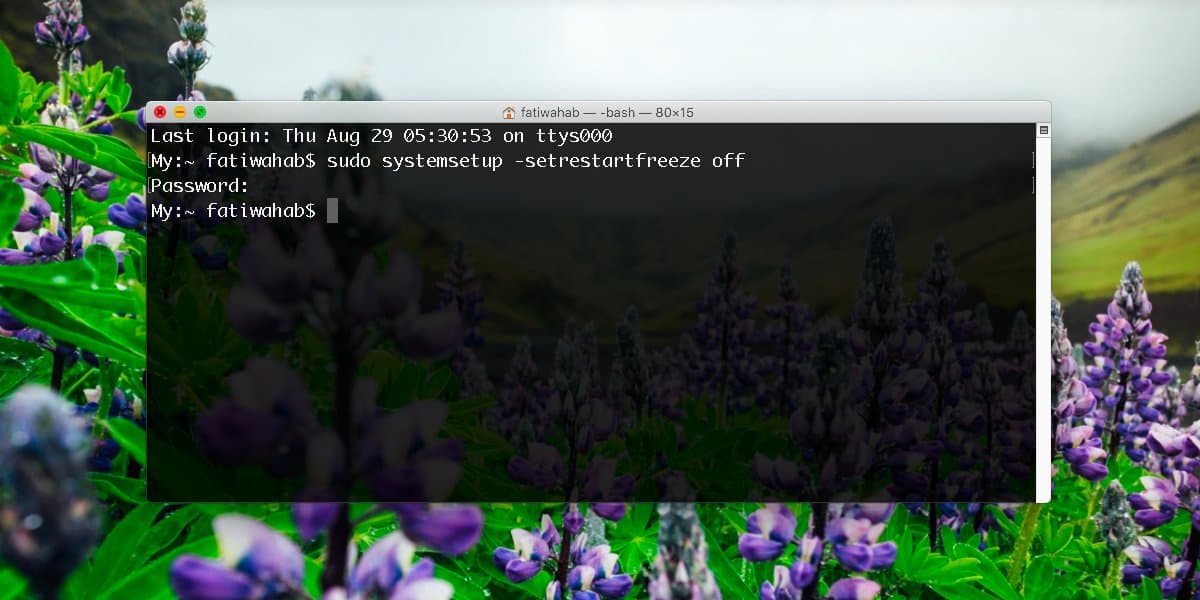
주의의 말
강제 재시작 또는 종료는 자연스럽지 않습니다모든 시스템의 종료 상태이며 Mac도 예외는 아닙니다. 위의 명령은 기본적으로 재시작을 강제 실행하므로 데이터가 손실 될 가능성이 큽니다. 시스템이 정지 될 때 열려있는 것이 있으면 저장되지 않은 모든 데이터가 손실되지 않을 가능성이 높습니다. 이 경우 자동 저장 기능이있는 앱도 거의 사용되지 않을 수 있습니다.
능력이 떨어지는 Mac이 있다면자주 멈추는 경우 사용하려는 것이 아닙니다. 특정 작업이 실행될 때 시스템이 정지되어 시스템이 정상적으로 실행되는 경향이 있지만 리소스가 부족한 시스템에서는 시스템이 손상 될 수있는 유용한 옵션입니다.













코멘트